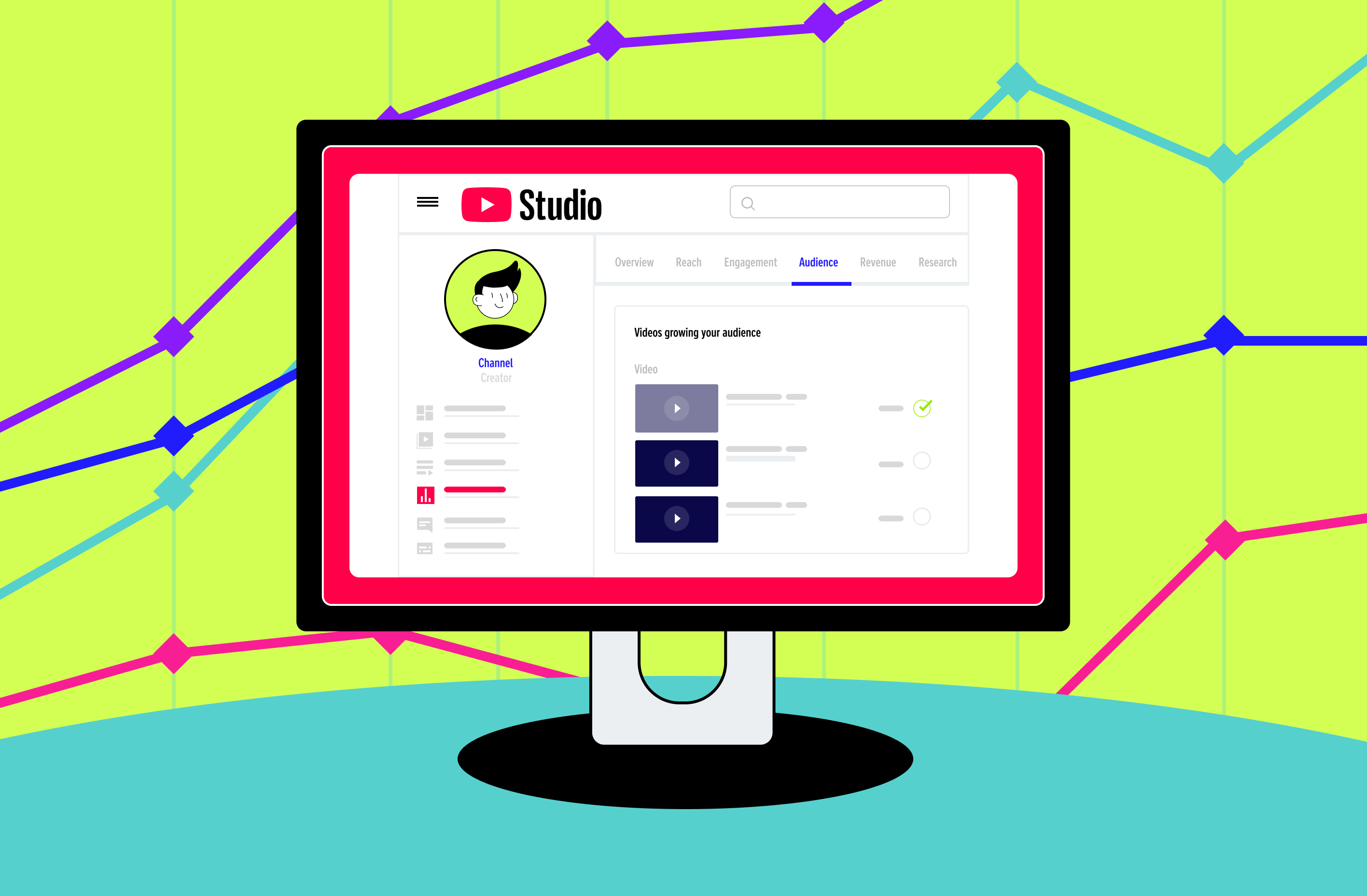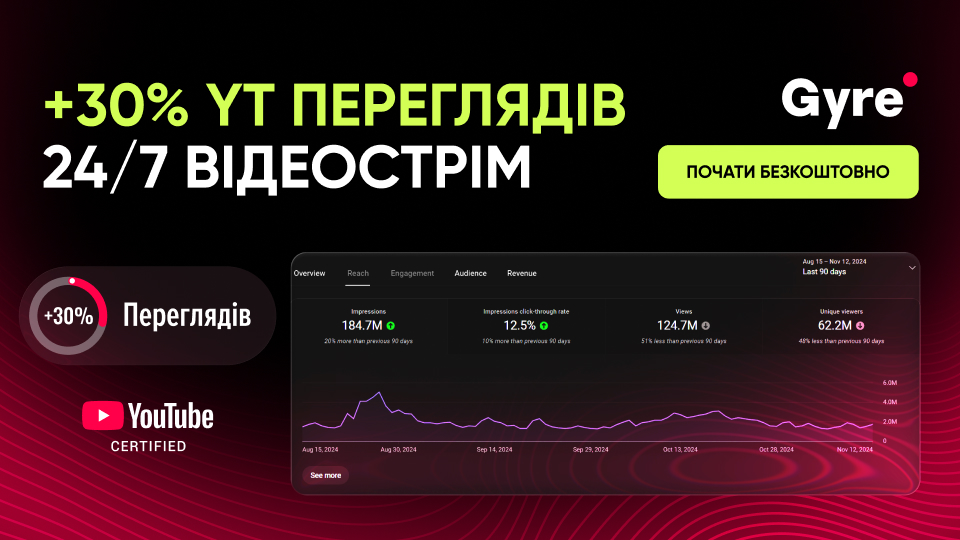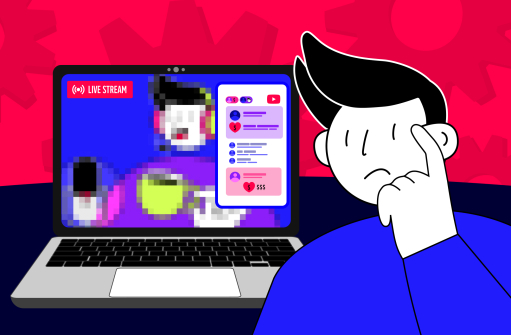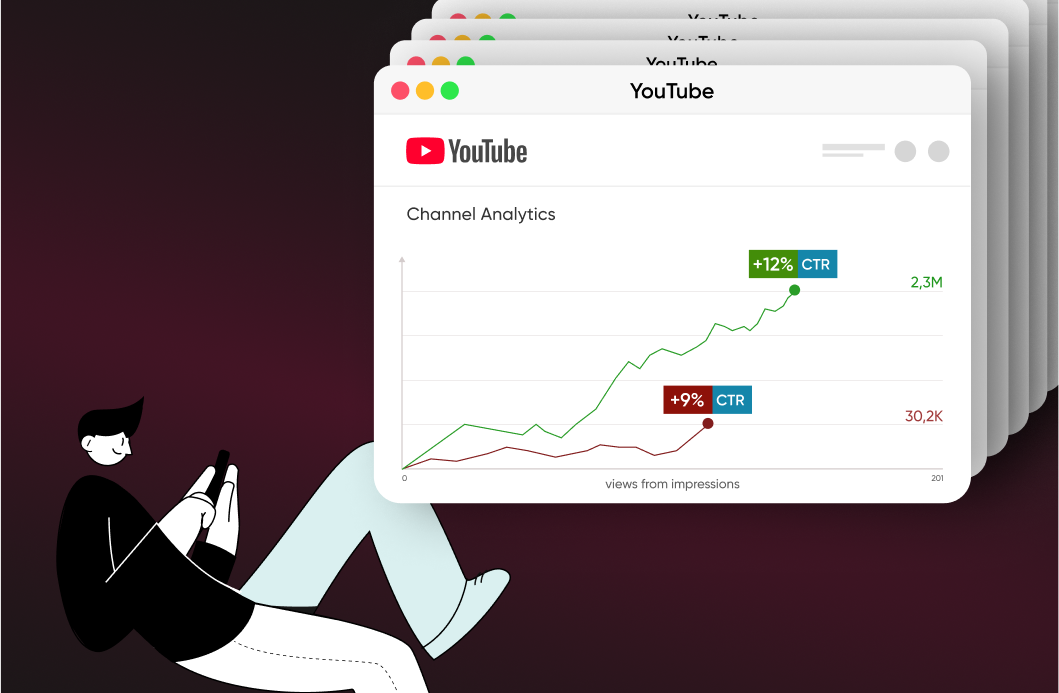Що таке YouTube Cтудія?
Загалом, вона призначена для завантаження, редагування та модерації реакцій глядачів. Вона безкоштовна для всіх користувачів платформи, які є авторами каналу й отримали логін YouTube Студії після реєстрації свого профілю.
Як відкрити YouTube Студію
Ви можете скористатися нею трьома способами: безпосередньо перейшовши за посиланням studio.youtube.com, відкрити комп'ютерну версію, натиснувши на зображення вашого профілю на YT у верхньому правому куті і вибравши в меню YouTube Студія, або завантаживши мобільний додаток для iOS або Android.
Що можна робити в YouTube Студії?
Перевіримо всі доступні інструменти.
Інформаційна панель каналу
Інформаційна панель YouTube Студії містить всю важливу інформацію про завантажений контент, наприклад, активність ваших останніх відео, кількість нових підписників та оновлення платформи.
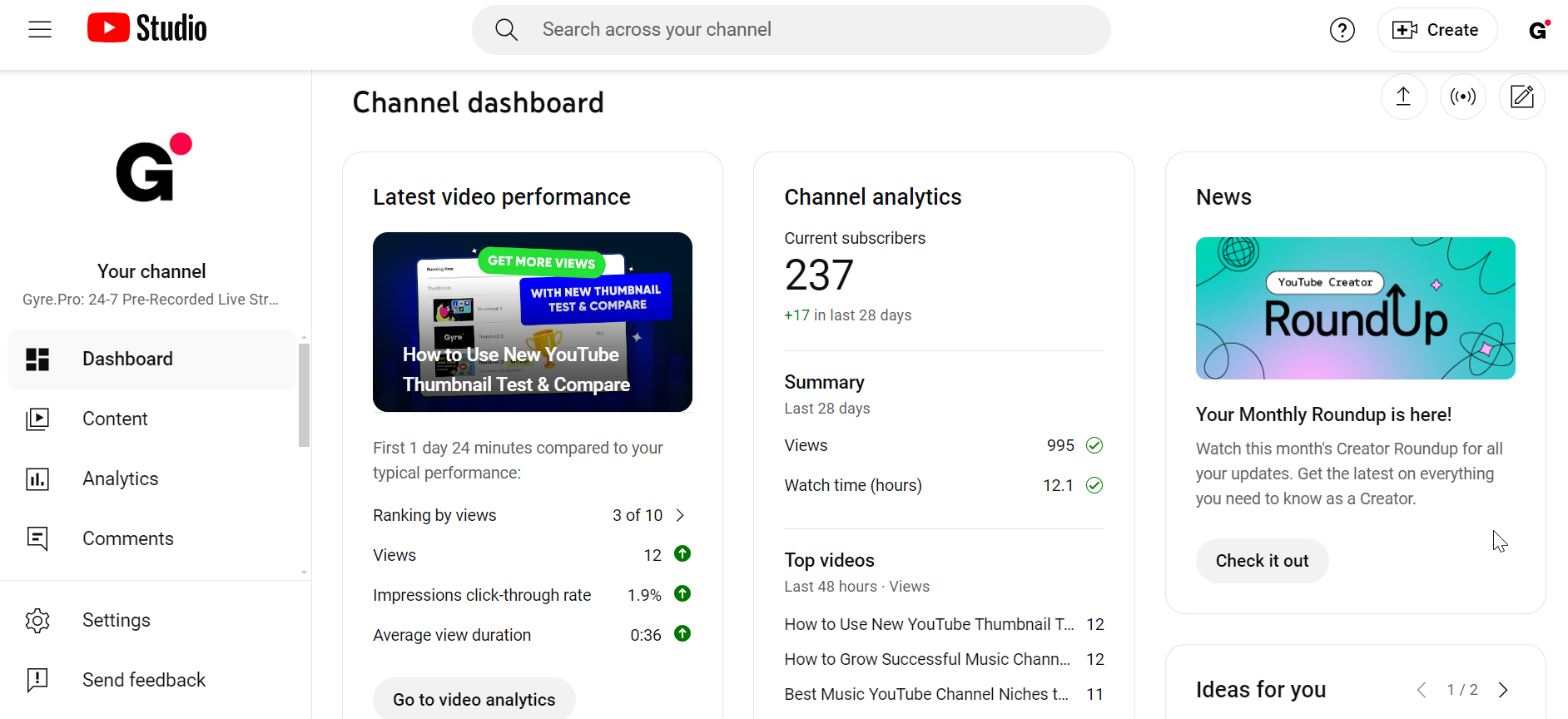
Контент
Тут ви можете переглянути список усіх завантажених відео: звичайних, коротких, прямих трансляцій. А також інформацію про подкасти, рекламні ролики, списки відтворення та дописи.
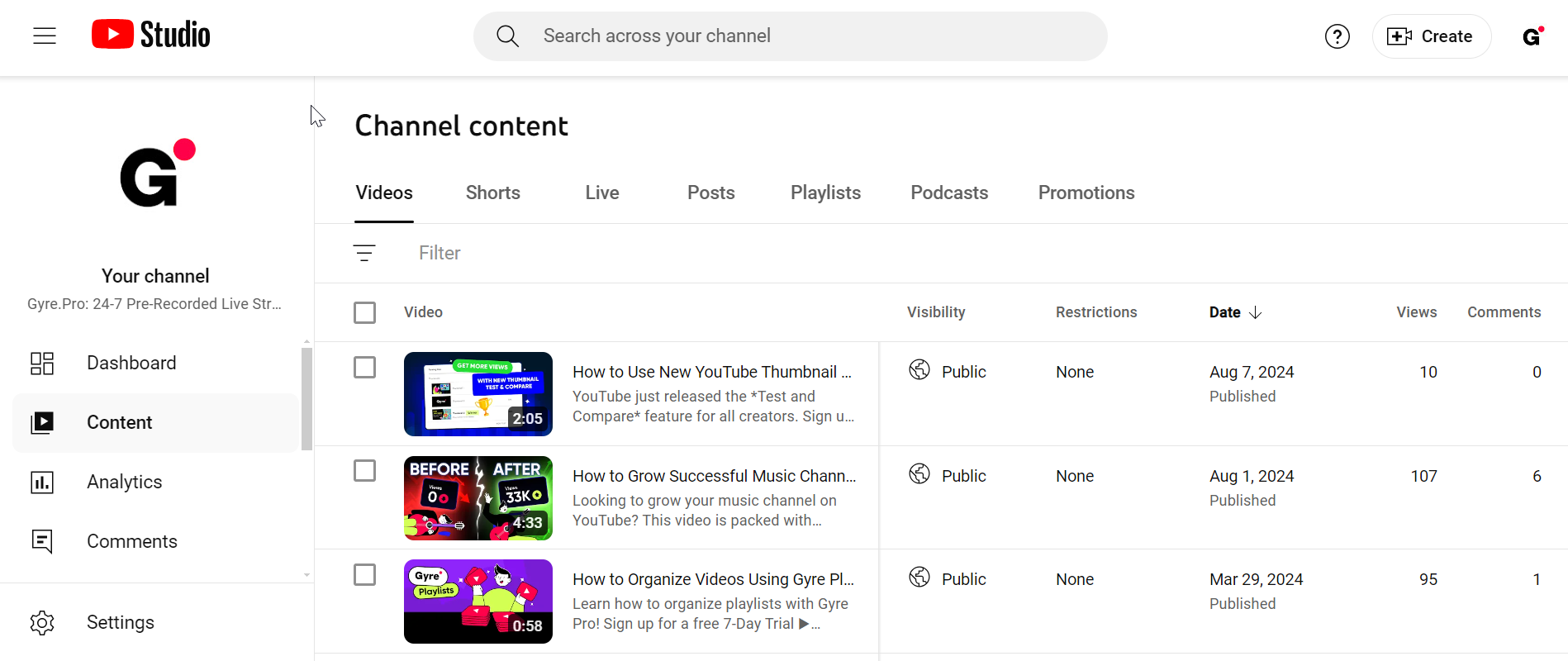
Аналітика
Тут ви можете проаналізувати загальну активність аудиторії ваших відео та перевірити демографічні дані вашої аудиторії.
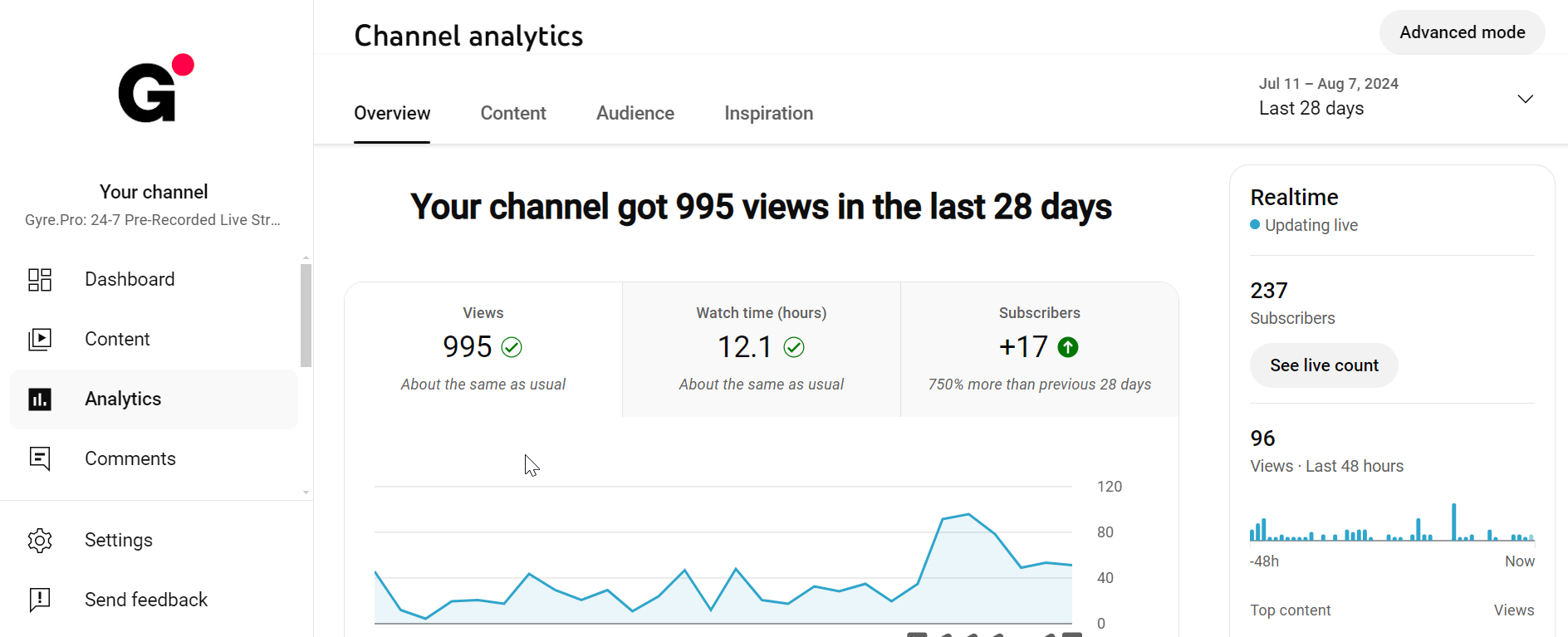
Коментарі
Цей розділ дозволяє централізовано обробляти коментарі користувачів і перевіряти, чи згадують ваш канал інші блогери.
Субтитри
Розділ Субтитри призначений для перегляду впорядкованого списку ваших відео (від найновіших до найстаріших) та додавання/редагування субтитрів до відео.
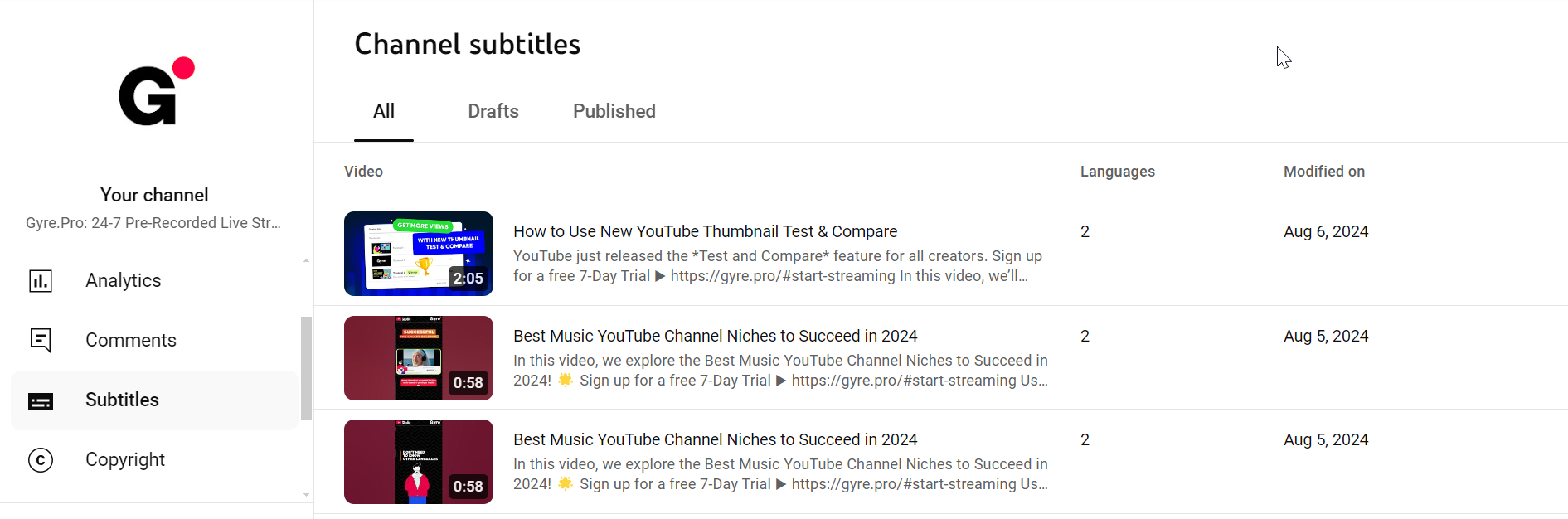
Авторські права
У цьому розділі ви можете перевірити нові запити користувачів і виправити проблеми з авторськими правами в YouTube Студії.
Дохід
Якщо ви є учасником партнерської програми, тут ви можете перевірити свою відповідність вимогам і змінити налаштування монетизації.
Персоналізація
Використовуйте цей розділ, щоб змінити макет свого профілю, брендинг та інформацію про канал.
Фонотека
Ця вкладка призначена для пошуку безкоштовних звукових ефектів для аранжування. Збережіть ті, які вам найбільше подобаються, і вони будуть відображені в розділі "Позначене зірочкою".
Як користуватися YouTube Студією
Розберімо функціонал покроково.
Як завантажити нове відео
- Для цього відкрийте інформаційну панель YouTube Студії й натисніть кнопку "Створити" у верхньому правому куті.
- Натисніть "Завантажити відео" і далі виберіть файли або перетягніть їх у вікно, що відкрилося.
- Придумайте назву, опис, виберіть обкладинку, список відтворення та аудиторію, натисніть “Далі”.
- У розділі “Елементи відео” додайте субтитри, картки та кінцеву заставку.
- На етапі “Перевірки” простежте дотримання авторських прав.
- Крок "Видимість" потрібен, аби налаштувати параметри конфіденційності та запланувати час публікації.
Як редагувати відео в YouTube Студії
- Щоб змінити завантажені на канал відео, натисніть “Контент" у лівому боковому меню.
- Ви можете змінити параметри вибраного відео через іконку олівця "Деталі".
- Або вибрати декілька відео та внести зміни через редактор “Змінити”, що відкриється над списком відео.
Як видалити відео з каналу
- Перейдіть у розділ "Контент", щоб переглянути повний список ваших відео.
- Виберіть зайві відео й натисніть "Інші дії" на чорній смузі над цим списком. Далі виберіть "Видалити назавжди".
- Погодьтеся з уточнювальним попередженням, поставивши галочку.
Як проаналізувати відео в YouTube Студії
Ви можете переглянути результати конкретного відео на каналі в кожній з категорій контенту. Або в цілому проаналізувати всі опубліковані відео в категорії в розрізі однієї або декількох обраних метрик за обраний проміжок часу.
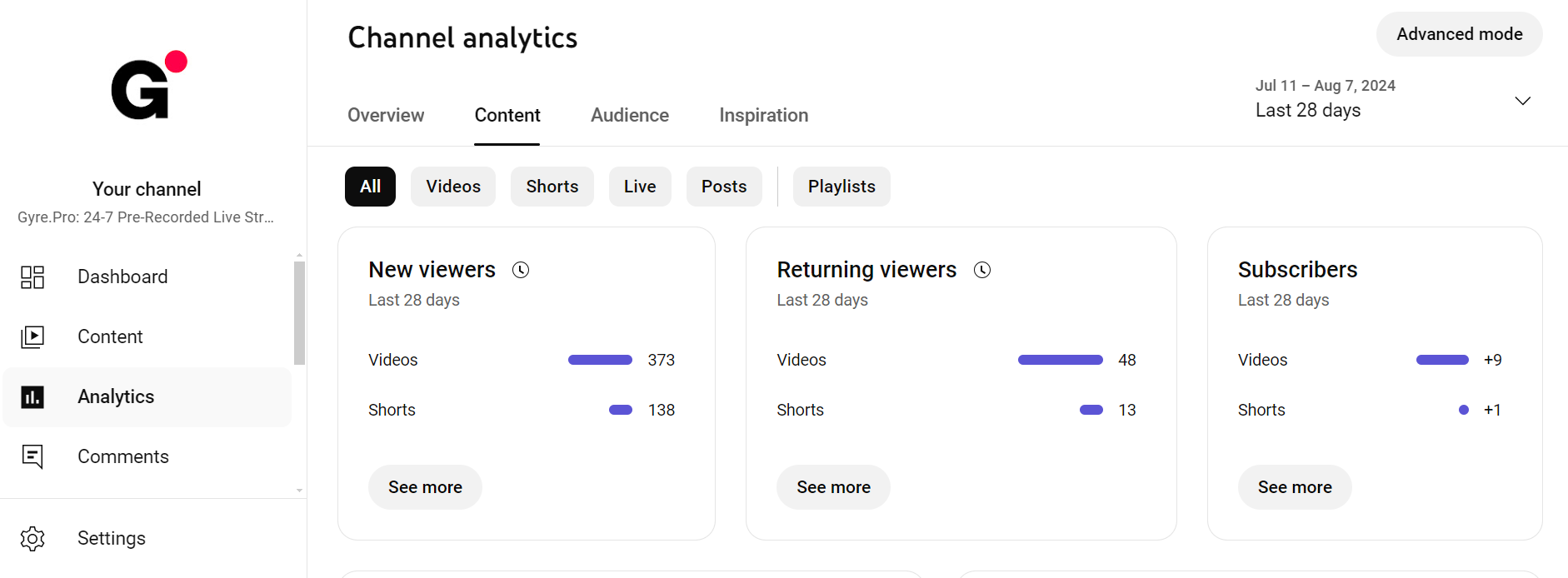
В першому випадку зайдіть у розділ “Контент” і біля потрібного відео натисніть на іконку з графіком “Аналітика”.
В другому — перейдіть у розділ “Аналітика”. Біля кожної статистики ви побачите додаткове посилання “Показати більше”, яке відкриє розгорнутий графік, в якому ви можете налаштувати відображення та порівняти декілька метрик.
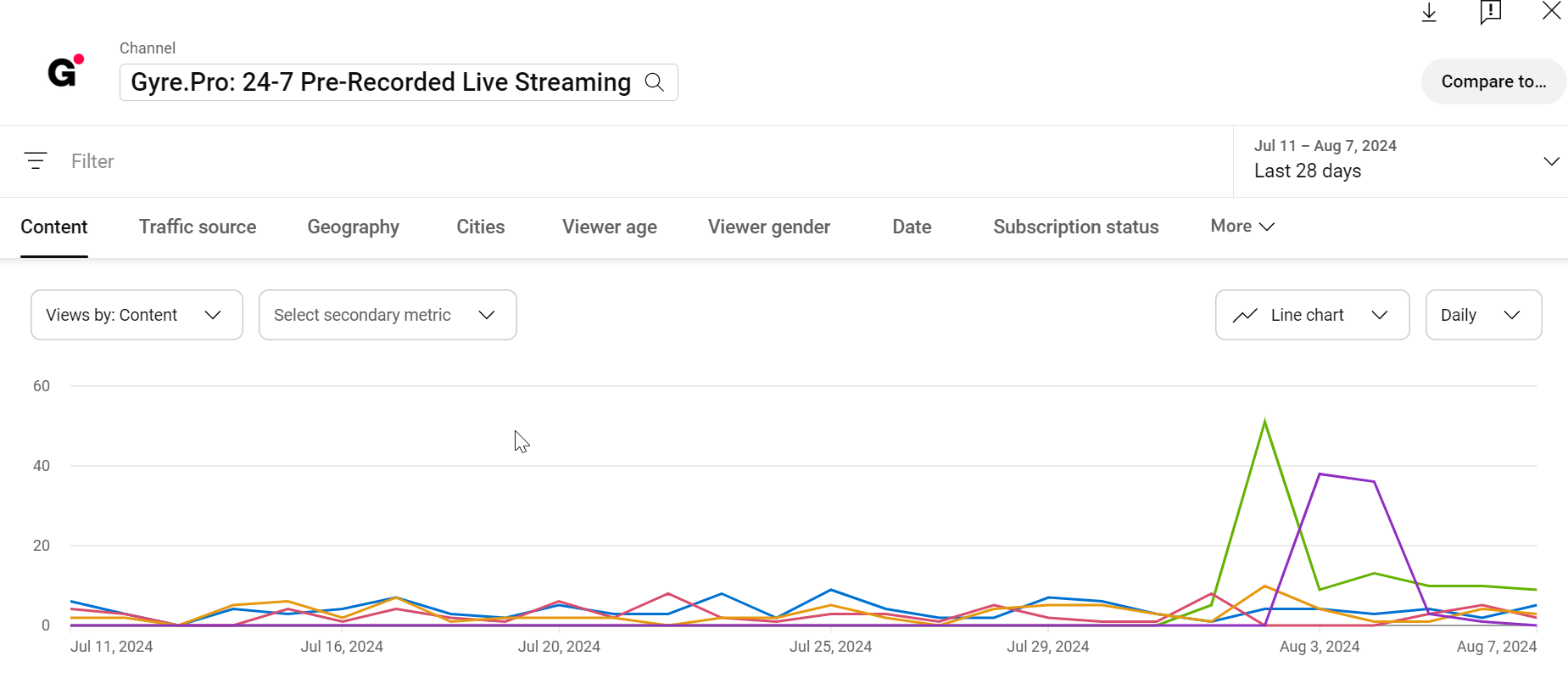
Додатково рекомендуємо переглянути наш гайд стосовно аналітики прямих ефірів.